- Введение
- Доступ к менеджеру меню в админке Joomla 4
- Создание нового пункта меню для архивных статей
- Страница просмотра архивных статей на сайте Joomla 4
- Краткие советы
Введение.
Архивирование статей - это один из способов, с помощью которого Joomla помогает в управлении публикациями на сайте.
В некоторых случаях архивация статей является мерой по поддержанию порядка в бэкенде. Но что если нужно, чтобы посетители сайта могли получить доступ к архивным статьям?
Один из способов сделать это - добавить новый пункт в меню сайта со ссылкой на список архивных статей.
В этом примере будет добавлена ссылка Архивы в главное меню сайта.
Доступ к менеджеру меню в админке Joomla 4.
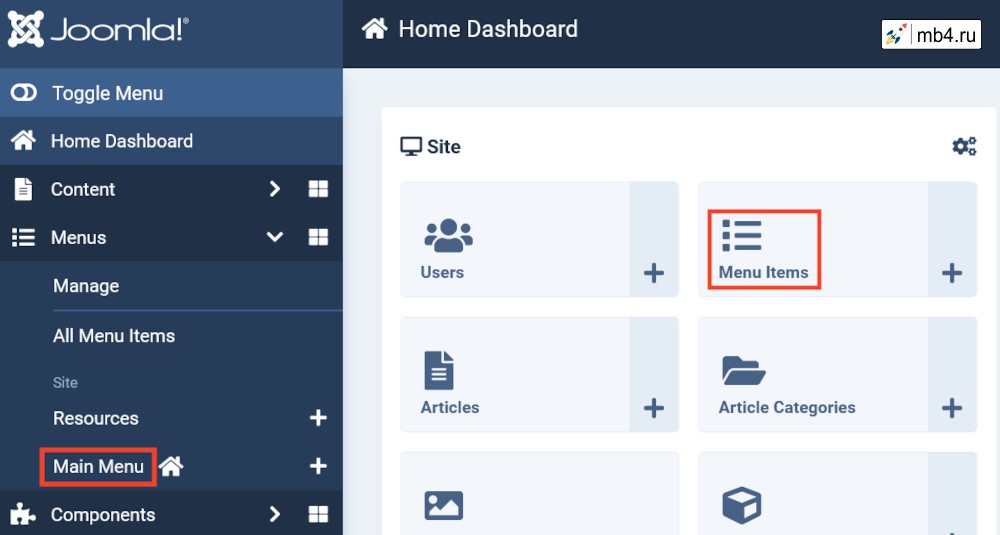
Находясь на главной панели админки Joomla 4, можно воспользоваться блоком Пункты меню (Menu Items) на панели админки или в боковом меню выбрать Меню (Menus) > Главное меню (Main Menu).
Создание нового пункта меню для архивных статей.

На панели инструментов нажмите кнопку Создать (New). Обратите внимание, что над кнопкой видно, что работа ведется с Главным меню (Main Menu).
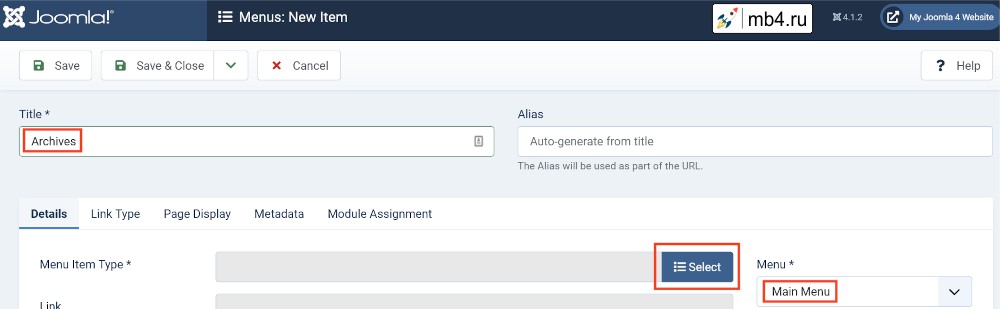
Введите Заголовок (Title). Введенный заголовок будет отображаться в меню на фронтенде сайта.
Проверьте, что новый пункт добавляется в правильное меню, отображаемое в поле Меню (Menu).
Нажмите кнопку Выбрать (Select).
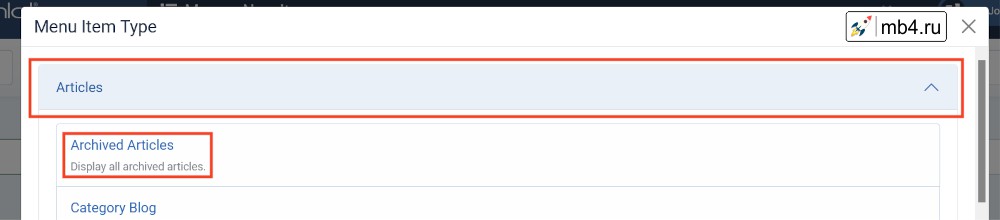
Откроется панель с набором выпадающих списков типа меню - выберите пункт Материалы (Articles), затем Архивные материалы (Archived Articles).
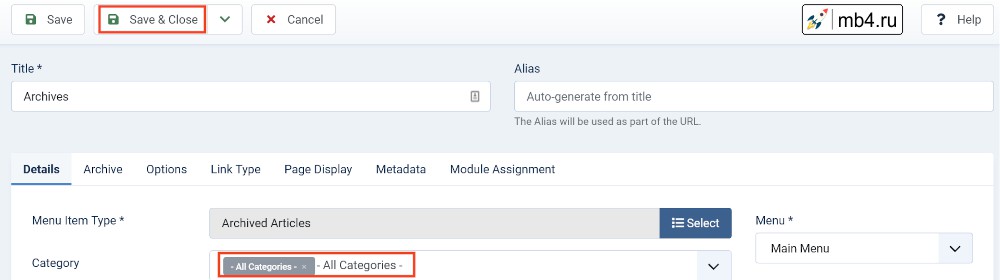
В этом примере показан вид по умолчанию, когда дойдет до этого этапа - он настроен на отображение архивных статей из всех категорий.
В данном случае можно удалить Все категории (All Categories) и выбрать одну или несколько категорий из выпадающего списка для выдачи только нужных материалов из архива.
В этом примере ничего не меняем и просто нажмем кнопку Сохранить и закрыть (Save & Close). Это создаст новый пункт меню в конфигурации по умолчанию.
Существует ряд параметров, которые можно изменить - более подробную информацию вы можете найти здесь: https://docs.joomla.org/Help4.x:Menu_Item:_Article_Archived/en

После сохранения нового пункта меню, он появится в меню на фронтенде.
Обратите внимание, что пункты меню появляются в меню в том порядке, в котором они были добавлены. В данном примере пункты были изменены в Менеджере меню (Menu Manager) (простым перетаскиванием), чтобы поместить ссылку Архивы (Archives) перед стилизованной ссылкой Связаться (Get in Touch).
Страница просмотра архивных статей на сайте Joomla 4.
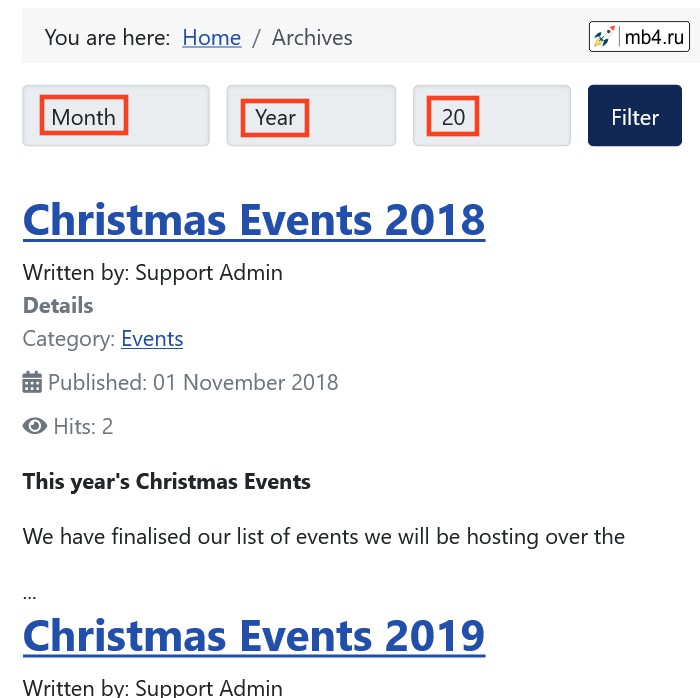
При нажатии на ссылку Архивы (Archives) в меню происходит переход на страницу, которая отображает архивные статьи.
Этот пример - вывод по умолчанию. Можно изменить его так, чтобы, например, показывать только заголовок и категорию - Joomla 4 позволяет легко это настроить. Возможно, в будущем появится желание показывать только заголовок, но стоит поэкспериментировать, чтобы настроить все так, как нужно.
Можно отфильтровать архивные статьи по месяцам и годам, нажав на соответствующие кнопки. Также можно управлять количеством результатов. Пагинация используется в нижней части страницы в зависимости от количества статей и этих настроек. Нажмите кнопку Фильтр (Filter), чтобы применить фильтр.
Краткие советы.
Следует помнить, что с помощью вкладки Параметры пункта меню (Menu Item Options) можно настроить вывод под свои нужды.
В зависимости от возможностей можно еще больше изменить внешний вид вывода с помощью пользовательских стилей и переопределений шаблона (mod_articles_archive).
Перевод с английского официальной документации Joomla 4:
https://docs.joomla.org/J4.x:How_to_Create_a_Menu_Item_to_View_Archived_Articles



